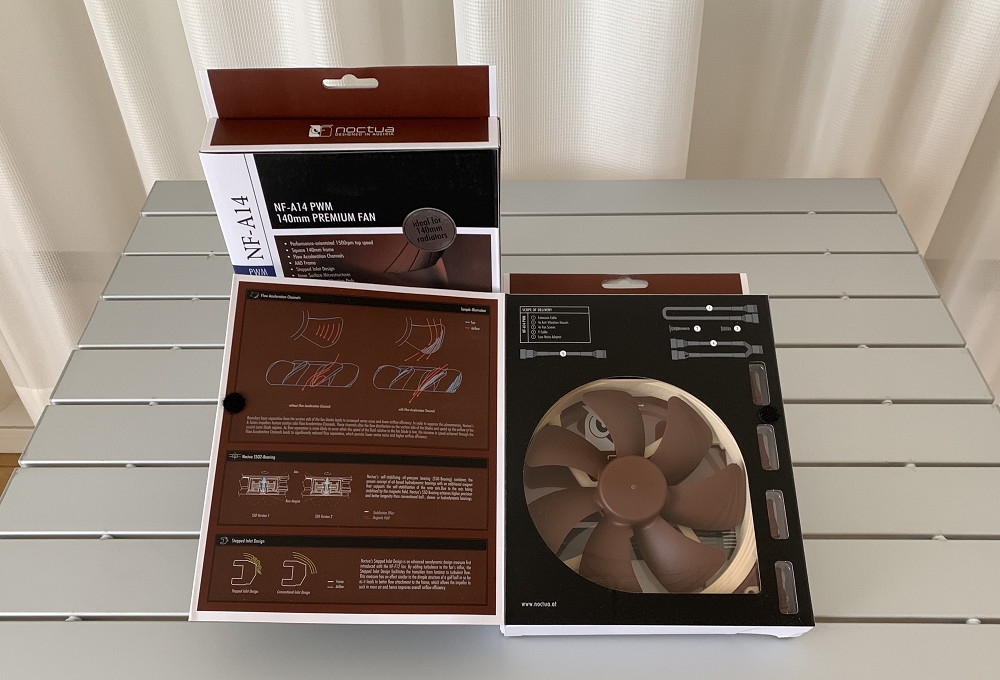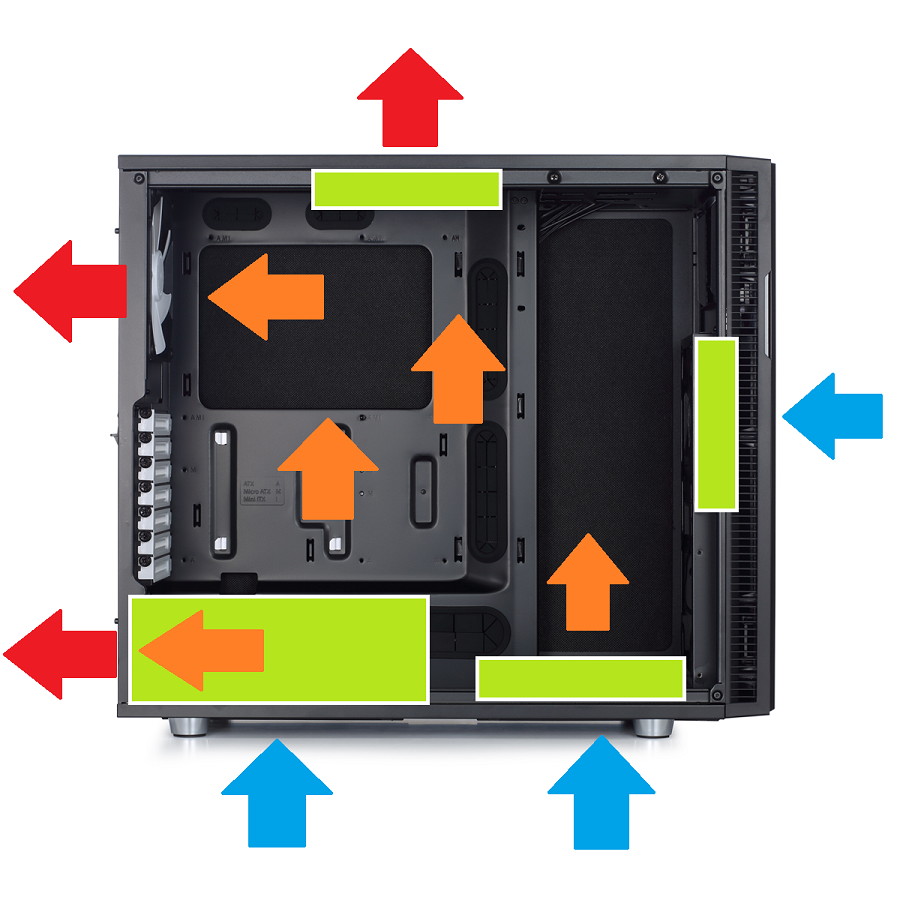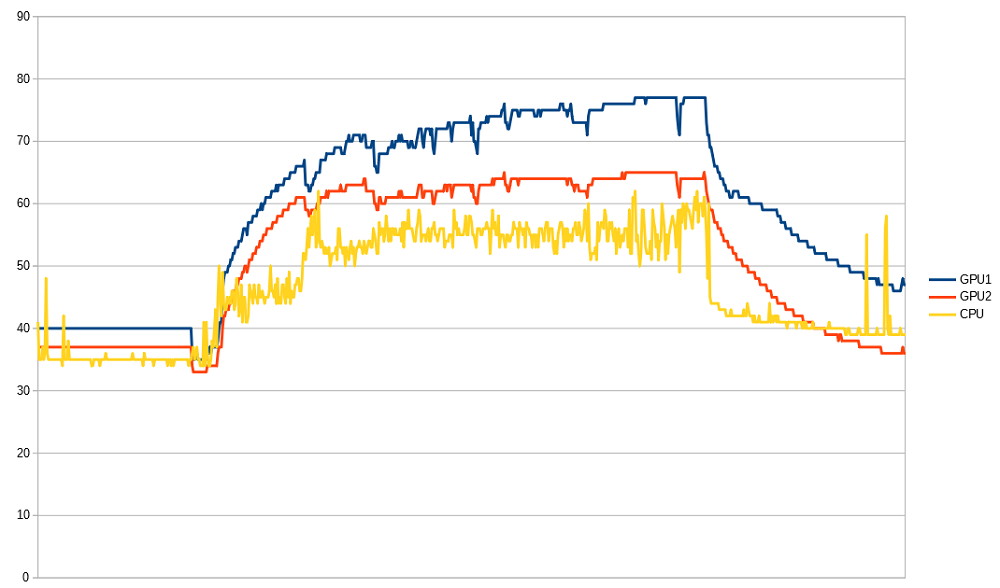デスクトップPCと床の間に空間を設けたい
私は自宅のデスクトップPCに関しては床置きしているのですが、本来は床から離して設置するべきものです。
PCケースは基本的にケース前面からファンで吸気しますし、最近のちゃんとしたケースであれば底面にもファンを設置して吸気できる仕様になっています。
少なくともどんなケースも前面からは必ず吸気するため、床にケースを置いていると埃を吸い込みやすくなります。
埃はフィルターに溜まりますが、こまめに掃除しないと吸気量が減ってケース内のエアフローが確保できず、パーツがちゃんと冷却できなくなり、よろしくありません。
ですので、デスクトップPCは可能な限り床から離れた高い位置に置き、そもそも埃を吸い込まないようにするのがベストです。
とは言え、デスクの上にミドルタワーのPCを置くとその分面積を取りますので、机をいっぱいに使いたい場合はどうしても床に置く事になります。
デスクの上に置きたくはないけれど、床からは高い位置にPCを置きたい、と思った時に、目的に合った「デスクトップPC置き台」となる製品が見つかりませんでした。
- PCケース「Fractal Designe Define R5」を置くのに大きすぎず、小さすぎないサイズ
- PCを置く台部分はメッシュ状になっていて、ケースの底面から吸気するのを妨げない
このたった2つの条件なんですが、既製品にはこれを満たすものがありません。
ですが世の中にはラック、棚を簡単かつ自分好みにカスタマイズして作るためのパーツが売られていますので、これを使ってみる事にします。
アイリスオーヤマのメタルラックパーツを組み合わせてPC置き台を作る
メタルラックパーツというのは、スチール製の棚板、ポールがいろいろなサイズでバラで売られているものです。
ポールと棚板のパーツを組み合わせて簡単に自分の好きな仕様でラックを作る事ができます。
ネジ止め作業は一切不要で、ポールに刻まれたミゾにプラスチックのカバーをはめ込み、棚板の4隅にあるリングにポールを通すだけで完成するというお手軽さで、必要な道具はプラスチックハンマー1本のみと超便利な商品ですね。
もともとこのシステムは「ホームエレクター」という製品が最も老舗で、私も何度か購入したことがあるのですが、アイリスオーヤマのメタルラックパーツはホームエレクターよりも値段が安く、仕様も全く同じなので今回はこちらを使います。
Fractal Design Define R5の外形寸法は 232(W)×451(H)×521(D) mm ですので、用意したパーツは以下になりました。
| 製品 | 購入数 | 値段 |
| アイリスオーヤマ メタルラック 棚板 ポール径19mm 幅55×奥行30cm | 2 | \1,580 |
| アイリスオーヤマ メタルミニシリーズ ポール径19mm メタルミニポール 高さ30㎝ | 4 | \700 |
| アイリスオーヤマ メタルラック キャスター 4個入り ポール径19mm | 1 | \537 |
| 合計 | \6,497 |
まず棚板ですが、ケースの外形寸法が 52.1cm x 23.2cm に対して 55cm x 30cm という丁度いいものがありました。
また、ポールにはキャスターを付け、PCを台に乗せたまま移動できるようにします。
この程度であれば、ものの5分で組み立ては完了します。
棚板の位置をポールのミゾで決め、そこにプラスチックカバーを嵌めたら、棚板の4隅のリングにポールを通してプラスチックハンマーでしっかり棚板を叩き込むだけです。
棚板は見ての通り網棚状態になっているので、PCケース底面から吸気するのに全く問題ありません。
Fractal Designe Define R5を載せたところ。
なかなか完璧なPC置き台になったと思います。
ケースの上面にくっついてるのはUSB3.0 HUBで、私が後から両面テープで貼り付けたものです。
もともとケースに付いている足パーツは、そのまま床に設置してもケース底と床の間に空間ができるようにある程度の高さがあり、このせいでメタルラックの棚板に載せる際は不安定そうな見た目なのですが、実際は特に問題も無く安定して置けています。
なので今回は敢えてこの足パーツを外してはいないのですが、不安であれば外しても良いでしょう。
サイズはあつらえたようにジャストフィットしていますね。
下の棚板の位置は、ロボット掃除機がちょうど通れるぐらいの高さに合わせてあります。
ポールにキャスターを付けたのが大正解で、クソ重いデスクトップPCを載せたままスイスイ部屋から部屋へ移動できます。
エアフローを考慮してお高いケースファンを追加してみた
私が愛用しているPCケースのFractal Design Define R5は、底面が全面メッシュになっており吸気フィルターが付いています。
このケースにはデフォルトで14cmの前面ファンと背面ファンが1個づつ付いており、それぞれ吸気と排気でエアフローを確保しています。
ケースの底面と上面にはデフォルトではファンは付いていないのですが、14cmファンを追加するためのスペースはどちらにも確保されています。
また、電源は底置きとなっています。
電源ユニットには背面の排気ファンと上面の吸気ファンが付いているのですが、ケースの床面から吸気できるので、吸気ファンは床方向を向くように設置しています。
その上で今回、ケース底面と上面に14cmのファンを追加インストールしました。
製品はド定番の Noctua NF-A14-PWM です。
色がくそダサく、LEDも付いてませんが1個\3,000近くします。
ですが、風量が 68~82.5CFM となっており、非常に高性能なケースファンです。
Fractal Design Define R5にもとからインストールされている前面ファン、背面ファンはFractal Design社謹製の Dynamic GP-14 という製品です。
これは最大風量が 68.4CFM ですので、ケース付属のファン自体、ちゃんと良いものが使われています。
PCケースの内部は負圧の方が良いとされているので、吸気の風量より排気の風量の方が多くなるようにファンを設置するべきなのですが、まぁ吸気>排気にならなければ良しとしましょう。
想定しているエアフローはこんな感じ。
グラボのファンとCPUクーラーで温められた空気が背面と上面から熱風となって排出されます。
実際の各パーツの温度はいかほど?
こんな感じになりました。
これは、FF14を2時間程プレイしていた最中のグラボ2枚及びCPUの温度変化です。
CPUはCorei9-9900KF、グラボはnVIDIA Geforce GTX 1080 x 2、全て定格動作です。
FF14はエデンノーマルとエキルレをプレイしたぐらいです。
Afterburnerという定番ツールで測定し、出力したログをLibreOfficeに読み込ませてグラフ化しました。
見ればわかる通り、温度に関してはまぁ無問題なレベルですね。
Corei9-9900Kってもっと爆熱になるという噂だったので心配していたのですが、せいぜい60度をたまに超える程度に収まっています。
また、グラボ2は65度未満で推移しています。
SLIにしているせいでグラボ1はどうしても温度が上がり、80度いきそうな状態ですね。
ただ、FF14を普通にプレイしてグラボ1が80度未満というレベルなので、ケース内の冷却はこの構成で特に心配する事は無いと言っていいでしょう。
欲を言えばグラボ1は簡易水冷にでも改造するべきなんでしょうが、面倒ですし、そこまでする必要もないかなぁ。